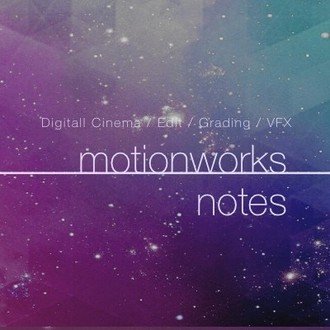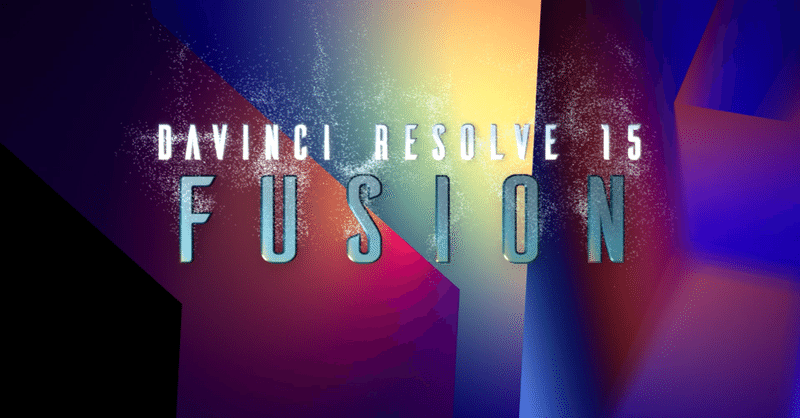
DaVinci Resolve 15 Text+でタイトルアニメーション(10)
この章は3Dグラフィックの作成です。
noteのこの記事は有料設定です。購読やサポートして頂けると嬉しいです。
マガジンでまとめて読めます。
Fusionページの使い方はこちらをご覧ください。
「Text+」で作成したテキストは「Text3D」で3Dテキストに変換できます。テンプレート化すると編集ページで使えますよ。
#AfterEffects の3Dテキストや #Cinema4D を使った3Dシーン #Element3D のような効果をDaVinci Resolve(Fusion)で作成できます。
Fusionの3Dグラフィック
Fusionで最初に3Dシーンを作るには、3Dテキストを作成してみることをおすすめします。
「Text3D」やパーティクル、オブジェクトなどを使い、照明とカメラで効果的にグラフィックを作成できます。
Text+をText3Dに変換する
以前に作成した「Text+」ノードを3Dテキストに変換してみましょう。
まずFusionページのノードエディタで「Text+」(Template)ノードを選択してコピーします。
ツールバーから「Text3D」ノードを追加し、右クリックで「Paste Settings」を選び、設定をペーストすると「Text+」の設定が「Text3D」引き継がれます。
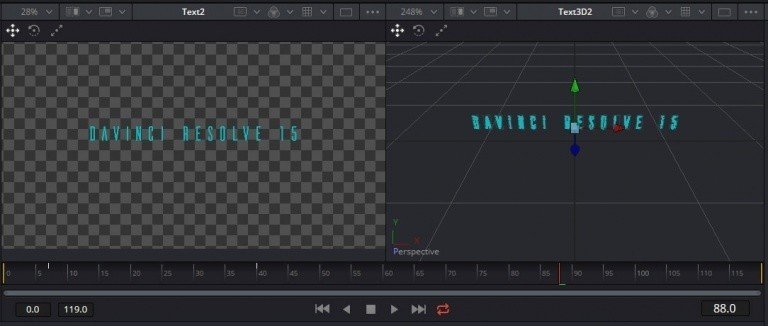
「Paste Settings」は対応するパラメータをペーストします。
入力されている文字やフォントなど「Text+」からシェーディングを除きほとんどの項目を「Text3D」に移動できます。
「Text3D」では「キャラクタ レベル スタイリング」「Character Level Styling」を使って1文字づつ調整できません。最初に「Text+」ツールで調整し「Text3D」にペーストします。
3Dテキストを作成しよう
3Dテキストの作成は、エフェクトライブラリの「3D」>「Text3D」を選択するか、ツールバーの「Text3D」ボタンを押します。

「Text3D」に文字を入力して、ノードをビューアに表示すると、2Dの時と異なる3Dビュアーが表示されます。
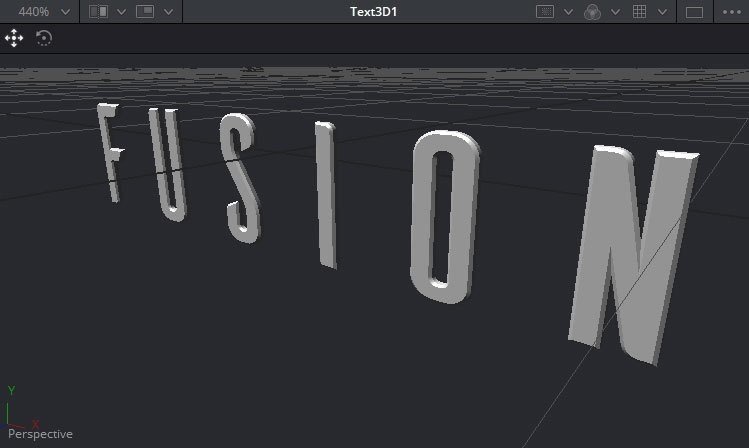
プリミティブなオブジェクト、変形、複製のツール、ライトやカメラなどはほとんどがエフェクトライブラリの「3D」カテゴリにあります。
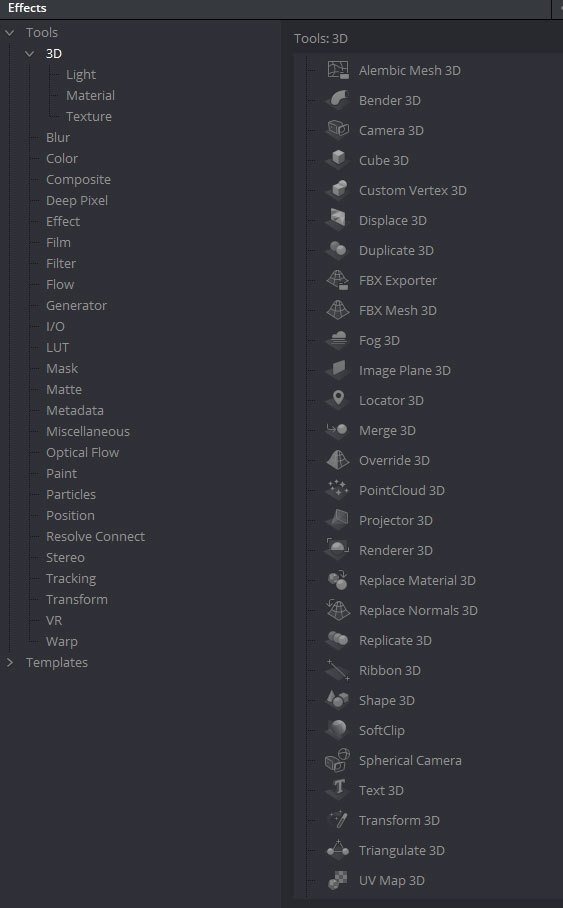
これらのツールを「Merge 3D」ノードで結合し「Renderer 3D」ノードで2D画像にします。
この記事が気に入ったらサポートをしてみませんか?